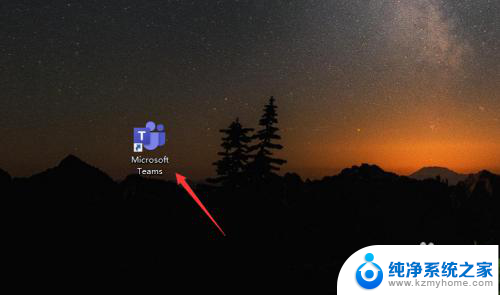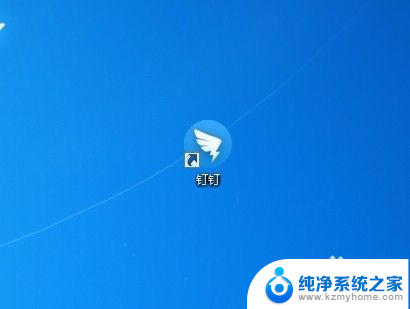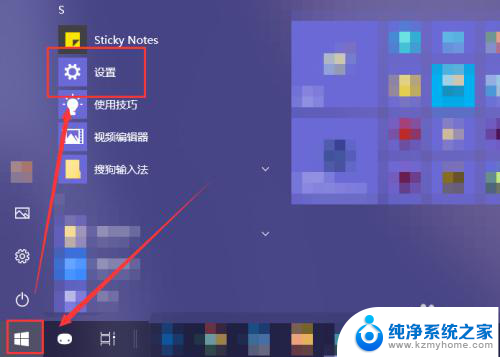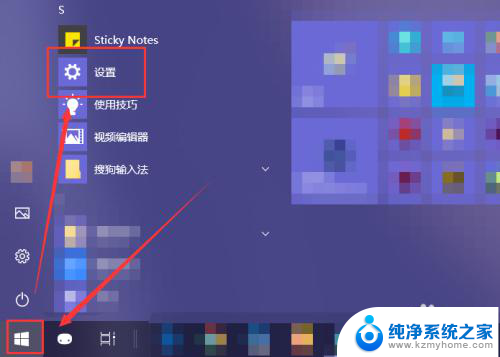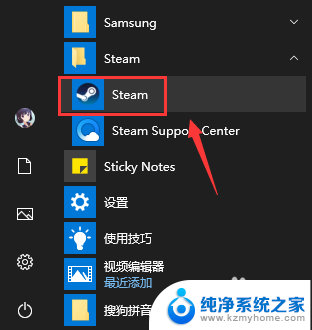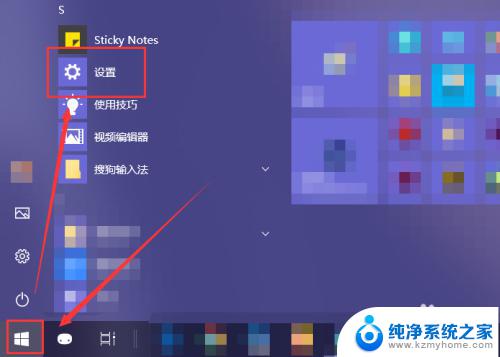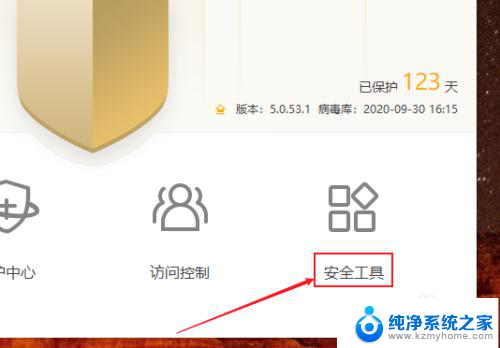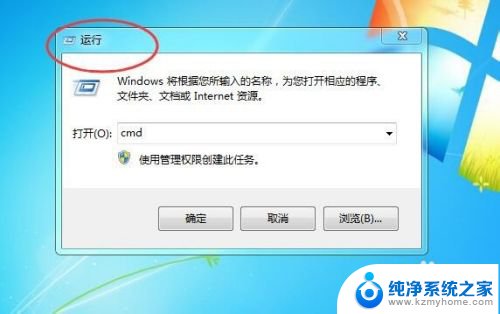关闭teams开机启动 Microsoft Teams如何取消开机自动启动
更新时间:2024-04-29 08:45:25作者:yang
在日常工作中,许多人都会使用Microsoft Teams进行团队协作和沟通,有些用户可能不希望Teams在开机时自动启动,而是希望手动打开应用程序。如何取消Teams的开机自动启动呢?下面我们将介绍一些简单的方法来帮助您实现这一目标。
方法如下:
1.我们先打开Microsoft Teams。
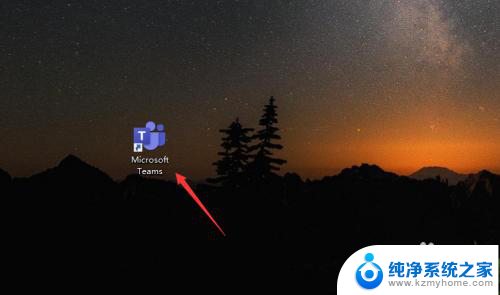
2.在任务栏右键单击Microsoft Teams的图标。

3.如果任务栏中没有可以点击任务栏中向上的箭头,打开隐藏的图标。

4.在弹出的选项中选择“设置”。

5.选择“是否要自动启动Microsoft Teams”即可关闭Microsoft Teams的开机自启了。
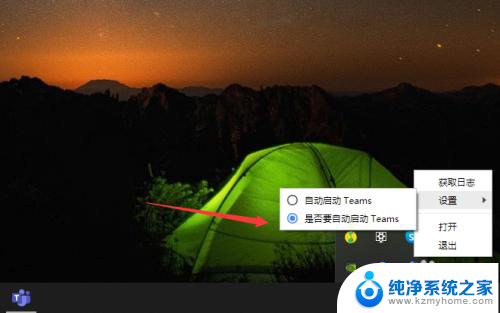
以上就是关闭 Teams 开机启动的全部内容,如果你遇到这个问题,可以根据我的方法来解决,希望对大家有所帮助。